
这边介绍一个 iPhone 上(iOS、iPadOS 都适用)的键盘快捷键小技巧,如果经常用 iPhone 打字的话,善用这些技巧可以大大加快速度,非常方便,而且很多人都不知道!
透过这些技巧,就可以在 iOS 键盘上快速的 Select Text、Select Sentence、Copy Text、Paste Text,还有类似 Ctrl + Z(Command + Z)、Ctrl + Y(⇧ + Command + Z)的 Copy、Undo 功能,来看看怎么用吧!
▌很多人都不知道的 iPhone 键盘快捷操作技巧
1、iOS 键盘「选字」篇
Tap Text 可以插入光标,这个应该不需要解释: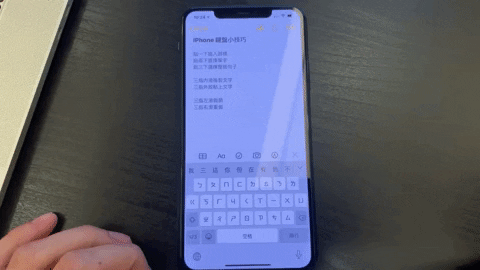
Double-tap可以选择「Word」,以中文来说可能是一个字或多个字: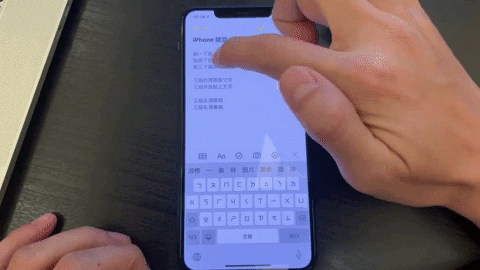
Triple-tap可以选择「Sentence」: 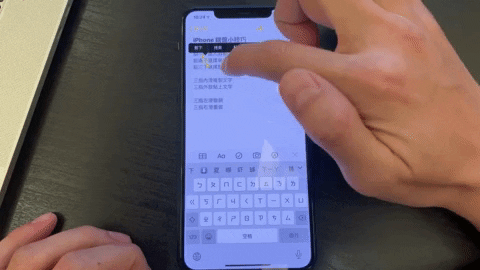
2、iOS 键盘「复制贴上」篇
三指向内缩,就可以「Copy Text」: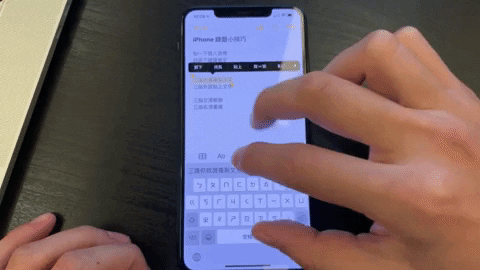
三指向外放,就可以「Paste Text」: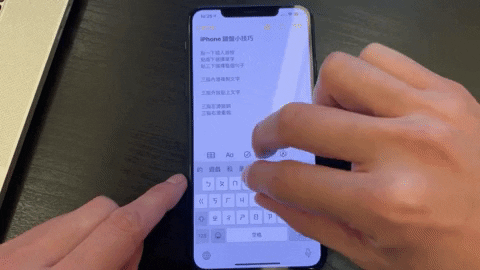
3、iOS 键盘「重做还原」篇
三指向左滑,就可以「Undo the last edit」: 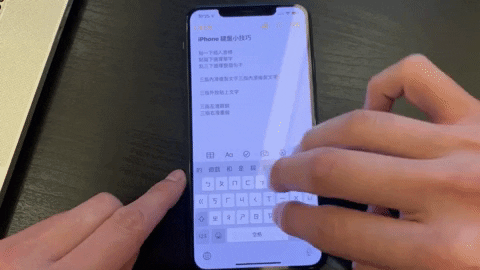
(举例来说,如果不小心删掉某句话,三指向左滑就可以取消「delete」的动作,还原被你误删的句子)
三指向右滑,就可以「Redo the last edit」: 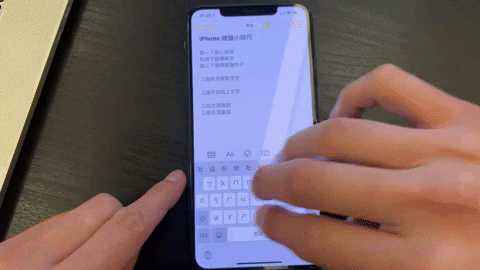
(举例来说,你还原了刚刚误删的句子后,又反悔了,就可以三指向右滑,「Redo」被你还原的步骤)
▌iPhone 键盘快捷键适用哪些地方?
这些操作适用「所有可以输入文字的字段」,所以无论是打内容很多的 FB 文字、LINE 讯息、Notes 里面的文字等等,都可以用这些快捷键来 Copy、Paste、Undo、Redo。
赶快去试试看吧!
更多iOS小技巧:


